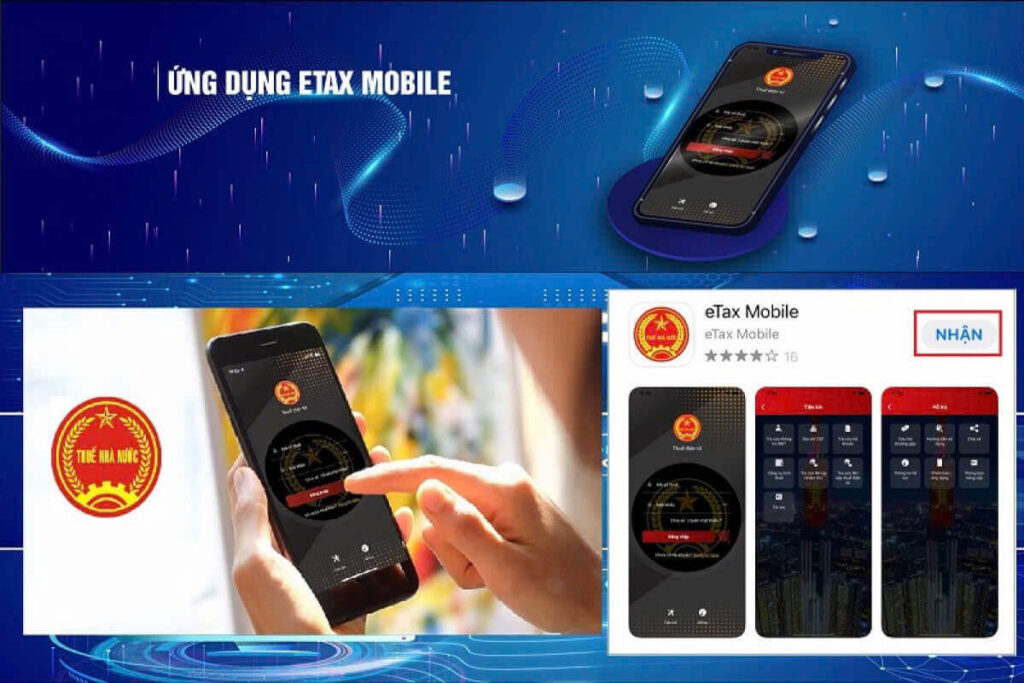Nội dung chính
Ứng dụng Thuế điện tử eTax Mobile là một ứng dụng có nhiều ưu điểm, mang lại cho người nộp thuế nhiều lợi ích trong việc thực hiện nghĩa vụ thuế. Thao tác sử dụng ứng dụng eTax Mobile rất đơn giản có thể thực hiện mọi lúc mọi nơi với những tính năng tiện ích. Thông qua ứng dụng này, người nộp thuế có thể dễ dàng tra cứu về hồ sơ khai thuế, thông tin nộp thuế một cách nhanh chóng chỉ cần thiết bị di động có kết nối internet. Trong bài viết này, Kế Toán AN PHÚ sẽ hướng dẫn sử dụng etax mobile để bạn có thể áp dụng nhé !

Hướng dẫn cài đặt ứng dụng eTax Mobile
Để có thể sử dụng được ứng dụng eTax Mobile trên các thiết bị di động người dùng cần phải cài đặt ứng dụng này trên điện thoại thông minh hoặc cài đặt trên máy tính với hệ điều hành Android (LG, SAMSUNG,…), IOS (Ipad, Iphone). Trước khi hướng dẫn sử dụng eTax Mobile thì chúng tôi sẽ hướng dẫn bạn cài đặt ứng dụng này để sử dụng nhé.
- Đối với hệ điều hành Android phiên bản từ 4.1 trở lên, người dùng sẽ tiến hành vào Google Play, trên thanh tìm kiếm ta nhập từ khóa “Thuế điện tử” sau đó tải ứng dụng về máy rồi cài đặt.
- Đối với hệ điều hành IOS (Iphone) từ phiên bản 9.0/9.1 trở lên, người dùng sẽ tiến hành vào App store, trên thanh tìm kiếm nhập từ khóa “Thuế điện tử” sau đó tải ứng dụng về máy rồi cài đặt.
ĐĂNG NHẬP: Để có thể đăng nhập vào ứng dụng và sử dụng eTax , người dùng cần nhấn vào biểu tượng hình logo Thuế nhà nước của ứng dụng và truy cập dịch vụ. Màn hình trang chủ chính sẽ xuất hiện. Người dùng sẽ lựa chọn hình thức đăng nhập bao gồm: Vân tay, Face ID hoặc nhập tên đăng nhập & mật khẩu.
ĐĂNG XUẤT: Khi người dùng muốn thoát ứng dụng này thì chỉ cần vào Menu dọc ở biểu tượng công tắc ngay góc bên phải của trang chủ để chọn vào đăng xuất. Đối với trường hợp người dùng không còn sử dụng dịch vụ của eTax Mobile trong vòng 30 phút thì hệ thống này sẽ tự động được đăng xuất, người dùng cần đăng nhập khi vào lại.
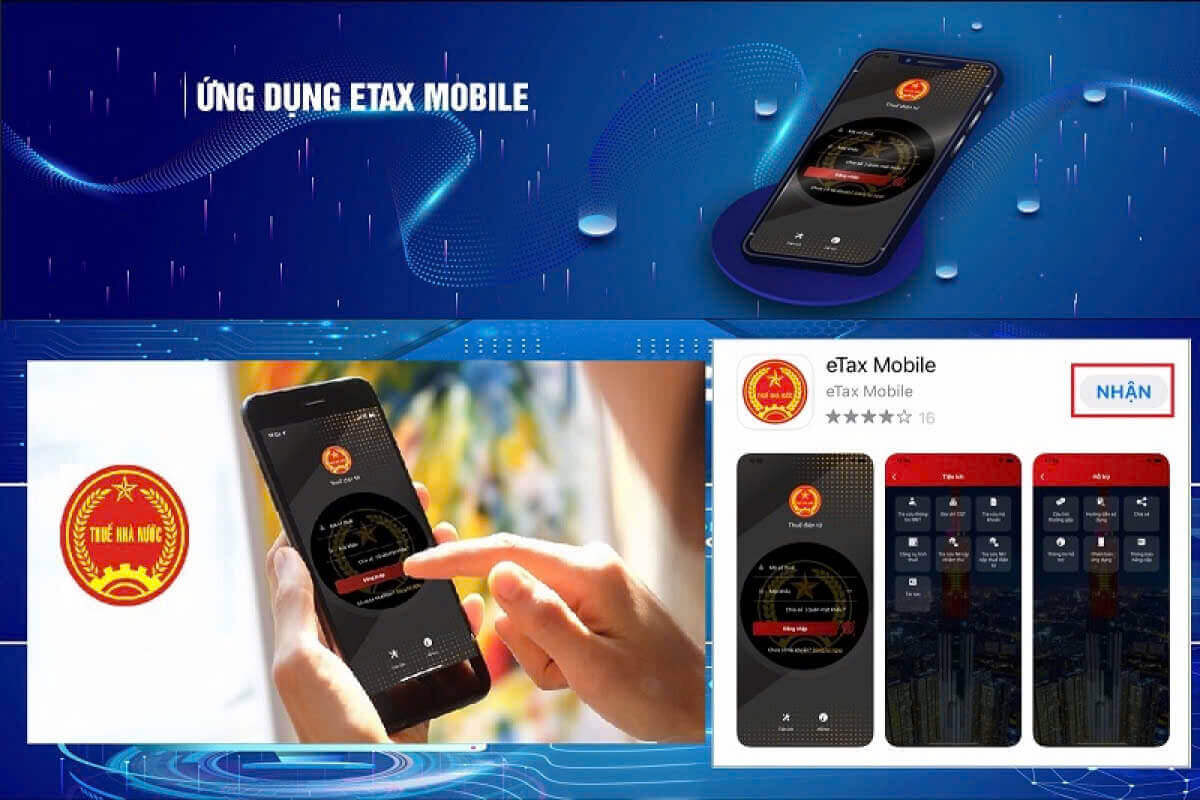
Hướng dẫn sử dụng eTax Mobile cá nhân
Để có thể sử dụng eTax Mobile người dùng cần phải biết các sử dụng, tra cứu và thanh toán để thực hiện dễ dàng. Sau đây là các bước hướng dẫn sử dụng eTax Mobile cá nhân mà Kế Toán An Phú hướng dẫn cho bạn.
Bước 01 – Đăng ký tài khoản giao dịch thuế điện tử
Đầu tiên, người dùng cần phải có tài khoản giao dịch thuế điện tử bằng cách đăng ký tài khoản giao dịch trực tiếp với cơ quan Thuế.
Trên màn hình của ứng dụng eTax Mobile, bạn chọn vào Đăng ký ngay. Tiếp theo nhập mã số thuế (MST), nhập mã capcha và chọn Tiếp tục.
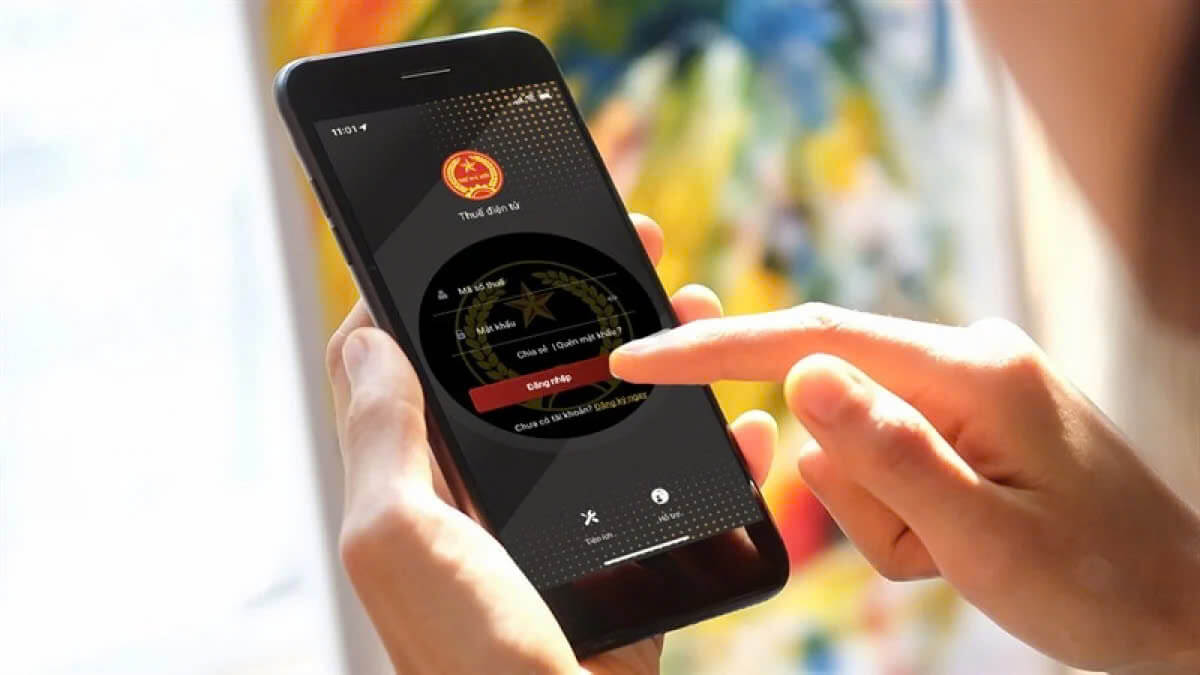
Bước 02 – Đăng nhập và chọn mục “NỘP THUẾ”
Sau khi đã đăng ký xong tài khoản giao dịch thuế điện tử với cơ quan Thuế thì người dùng thao tác đăng nhập tài khoản vào ứng dụng eTax Mobile bằng cách thức nhập “Mã số thuế” và “Mật khẩu”.
Tiếp theo chọn vào menu Nộp thuế và nhấn chọn “Nộp thuế”. Hệ thống màn hình sẽ hiển thị chức năng nộp thuế theo điều kiện tra cứu: Lựa chọn loại thuế thanh toán.
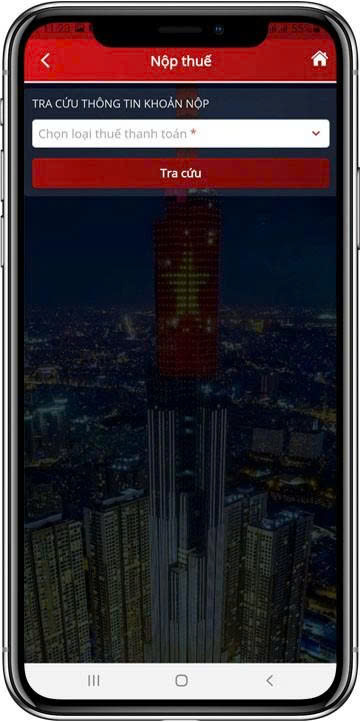
Bước 03 – Chọn loại thuế cần thanh toán
Tiếp theo người nộp thuế sẽ lựa chọn loại thuế thanh toán có trong danh mục.
- Nếu lựa chọn: Thuế của cá nhân, người dùng sẽ chọn vào Tra cứu.
- Nếu lựa chọn: Lệ phí trước bạ phương tiện thì người dùng bắt buộc phải nhập mã hồ sơ, rồi sau đó nhấn Tra cứu.
Hệ thống sẽ hiển thị trên màn hình kết quả tra cứu theo loại thuế thanh toán đã chọn.
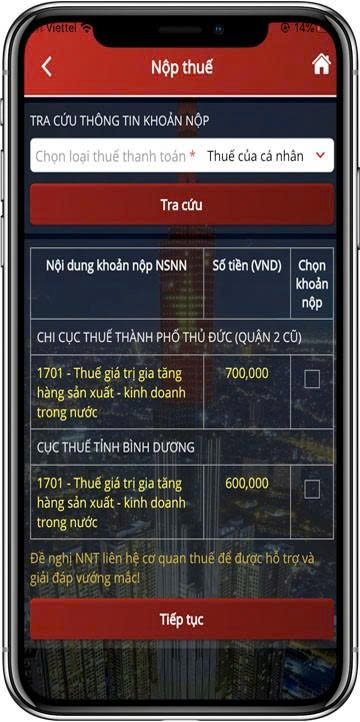
Bước 04 – Xem các khoản thuế cần thanh toán
Xem các khoản thuê cần phải thanh toán
- Đối với Thuế của cá nhân: Người dùng/người nộp thuế sẽ chọn 1 hoặc chọn nhiều khoản của cùng 1 Cơ quan Thuế, sau đó chọn Tiếp tục. Trên hệ thống sẽ hiển thị màn hình các thông tin chi tiết của khoản thuế cần nộp.
- Đối với Lệ phí trước bạ phương tiện: Người dùng/người nộp thuế sẽ chọn Tiếp tục. Trên hệ thống sẽ hiển thị màn hình các thông tin chi tiết của khoản thuế cần nộp.
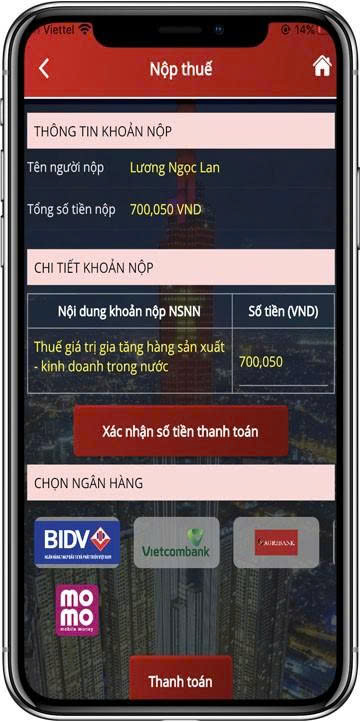
Bước 05 – Nhập thông tin thanh toán và thanh toán
Hệ thống màn hình sẽ hiển thị màn hình đăng nhập tài khoản của đơn vị thanh toán người sử dụng đã chọn để thanh toán thuế.
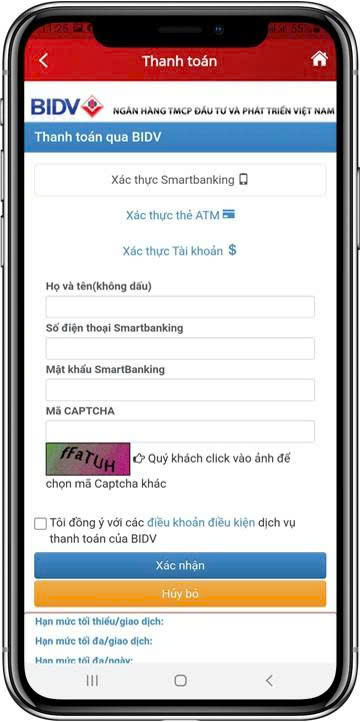
Kết luận
Trên bài viết là các bước hướng dẫn sử dụng eTax Mobile chi tiết do Kế Toán An Phú chia sẻ để người nộp thuế có thể tham khảo và áp dụng. Hy vọng với các thông tin chia sẻ trên bài viết sẽ giúp cho bạn có thể sử dụng ứng dụng eTax Mobile 1 cách dễ dàng và thực hiện các thao tác nộp thuế được nhanh chóng. Và nếu bạn còn câu hỏi hay thắc mắc nào đừng ngần ngại liên hệ ngay cho Kế Toán An Phú để được chúng tôi giải đáp nhé !